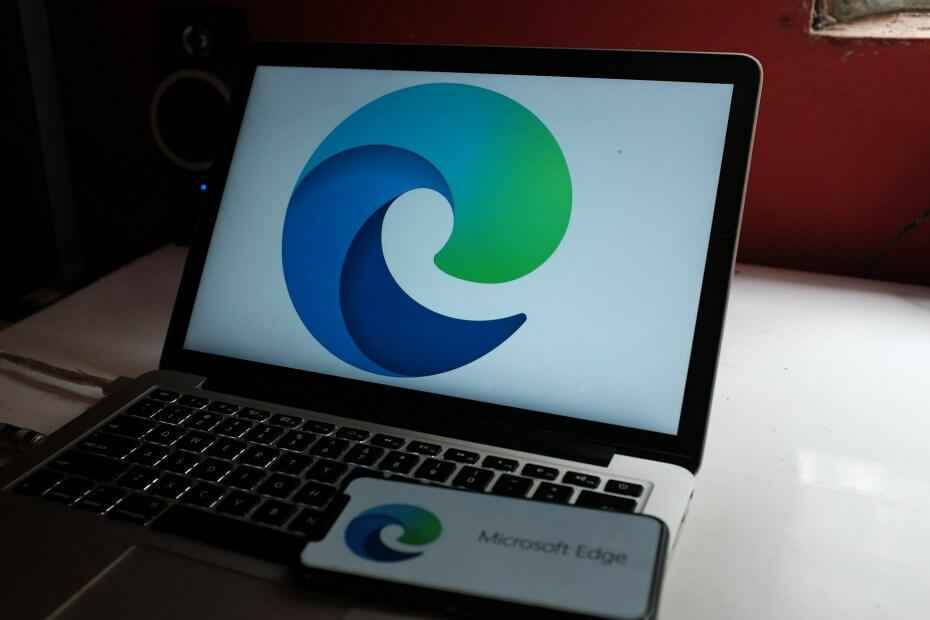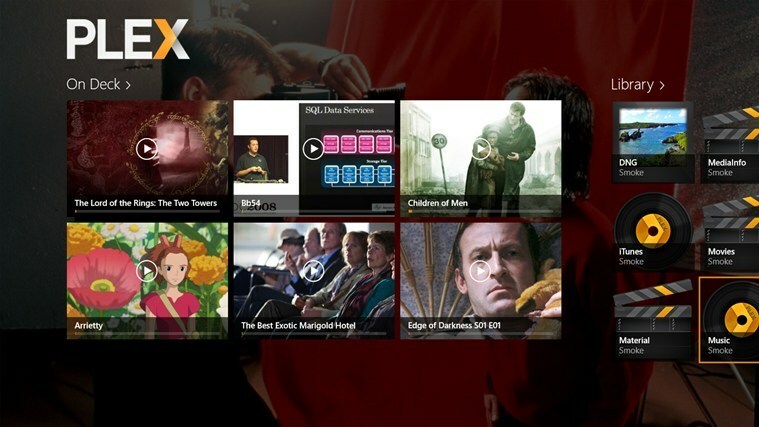Confira as etapas para ativar/desativar o modo escuro
- Usar o modo escuro para qualquer aplicativo é benéfico, pois reduz a tensão nos olhos e evita perturbações no ciclo do sono.
- Este guia mostrará como ativar ou desativar o modo escuro no bate-papo do Google.

- Migração fácil: use o assistente do Opera para transferir dados existentes, como favoritos, senhas, etc.
- Otimize o uso de recursos: sua memória RAM é usada com mais eficiência do que o Chrome
- Privacidade aprimorada: VPN gratuita e ilimitada integrada
- Sem anúncios: bloqueador de anúncios integrado acelera o carregamento de páginas e protege contra mineração de dados
- Baixar Opera
Desde o início do modo escuro em dispositivos, ele sempre foi apreciado porque torna a interface do aplicativo mais agradável aos olhos e elimina o estresse extra. Além disso,
Bate-papo do Google, uma das plataformas de bate-papo mais usadas, agora oferece a mesma funcionalidade.Este guia discutirá como ativar e desativar o Modo Escuro no Google Chat. Vamos começar!
O que posso fazer para ativar ou desativar o Modo Escuro no Google Chat?
Dica
1. Ativar modo escuro
- Se você tiver o aplicativo Google Chat, pressione a tecla Windows, digite Bate-papo do Google, e clique Abrir. Caso contrário, abra a versão web do aplicativo.
- Localize e clique Configurações do canto superior direito.
- O Configurações de bate-papo aparecerá uma janela; role para encontrar Configurações de tema.

- Clique no botão de opção ao lado Modo Escuro para habilitá-lo.
- Clique Feito.
- Google vai atrás do Microsoft Copilot com a ajuda do Replit
- Edição especial do remix do Xbox: o controle mais ecológico do mercado?
- Como remover a imagem da barra de pesquisa no Windows 11
- O que é o processo ALG.exe e como desativá-lo
2. Desativar modo escuro
- Inicie o aplicativo ou a versão web do aplicativo.
- Navegue até o Configurações ícone e clique nele.
- No Configurações de bate-papo janela, vá para Configurações de tema.

- Clique no botão de opção ao lado Modo claro para desativar o modo escuro.
- Clique Feito.
Então, esses são os passos para habilitar e desabilitar o modo escuro no bate-papo do Google. Ative esta opção hoje para que conversar com seus amigos e familiares não estresse seus olhos.
Qual tema você prefere e por quê? Sinta-se à vontade para nos contar na seção de comentários abaixo.
Ainda tendo problemas? Corrija-os com esta ferramenta:
PATROCINADAS
Se os conselhos acima não resolverem seu problema, seu PC pode ter problemas mais profundos no Windows. Nós recomendamos baixando esta ferramenta de reparo de PC (classificado como Ótimo no TrustPilot.com) para resolvê-los facilmente. Após a instalação, basta clicar no botão Inicia escaneamento botão e, em seguida, pressione Reparar tudo.